excel 2016是由微软开发的专业电子表格处理工具,是microsoft office 2016办公软件的重要组成部分。作为目前广泛使用的表格管理软件,它具备强大的数据运算、分析与可视化能力,适用于从基础的数据输入到高级的数据建模等多种用途,并对传统公式的计算效率和图表的显示效果进行了优化。该版本采用简洁直观的ribbon界面设计,支持云存储协作及多设备同步功能,能够满足个人用户和企业级用户的多样化需求,广泛应用于财务、统计、教育等多个行业。下面将详细介绍如何在excel 2016中对表格进行排序操作。
第一步
启动Excel 2016程序,创建一个新的空白工作簿。

第二步
用鼠标拖动选择需要排序的数据范围(例如A1:B4区域,并应包含表头行)。

第三步
切换至【数据】选项卡 → 点击【升序】(A→Z) 或 【降序】(Z→A)按钮。

第四步
另一种方法是使用右键菜单快速排序:选中某一列的数据单元格(如B2:B4)→ 单击鼠标右键 → 选择【排序】→ 再点击【升序】或【降序】。
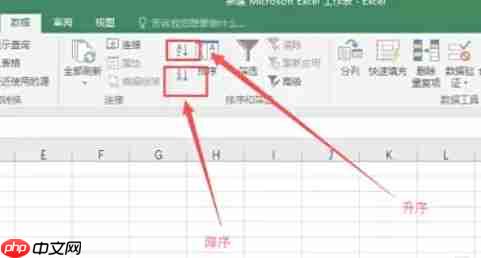
第五步
如果需要按照多个条件进行排序(例如先按“成绩”从高到低排,再按“姓名”从A到Z排),请选中完整的数据区域(包括标题行)→ 点击顶部菜单中的【数据】→ 选择【排序】功能。

在弹出的设置窗口中:
主要关键字:选择“成绩”字段 → 排序依据为“数值” → 排列顺序设为“降序”。
添加条件:点击【添加层次】按钮 → 次要关键字选择“姓名” → 排列方式为“升序”。
第六步
完成设置后点击【确定】按钮,即可应用排序结果。

以上就是Excel 2016怎么给表格排序-Excel 2016给表格排序的方法的详细内容,更多请关注php中文网其它相关文章!

每个人都需要一台速度更快、更稳定的 PC。随着时间的推移,垃圾文件、旧注册表数据和不必要的后台进程会占用资源并降低性能。幸运的是,许多工具可以让 Windows 保持平稳运行。

Copyright 2014-2025 https://www.php.cn/ All Rights Reserved | php.cn | 湘ICP备2023035733号